Сергей Яремчук - Защита вашего компьютера
- Название:Защита вашего компьютера
- Автор:
- Жанр:
- Издательство:046ebc0b-b024-102a-94d5-07de47c81719
- Год:2008
- Город:Санкт-Петербург
- ISBN:978-5-388-00236-5
- Рейтинг:
- Избранное:Добавить в избранное
-
Отзывы:
-
Ваша оценка:
Сергей Яремчук - Защита вашего компьютера краткое содержание
С помощью компьютера мы общаемся с людьми, получаем нужные сведения, ведем деловую переписку, храним финансовую и личную информацию – доверяем компьютеру то, к чему хотелось бы ограничить доступ. В то же время сегодня только и говорят о вирусных эпидемиях, хакерских атаках, воровстве личных данных. И вы должны уметь защищать свои данные.
Прочитав эту книгу и просмотрев прилагающийся к ней видеокурс, вы узнаете о приемах, используемых хакерами, вирусописателями и сетевыми мошенниками, научитесь защищаться от вирусов и прочих вредоносных программ, распознавать и отражать хакерские атаки, уловки интернет-мошенников, защищаться от спама, контролировать доступ к тем ресурсам, которые не должен посещать ваш ребенок. Книга расскажет, а видеокурс покажет, как прятать ценную информацию от чужих глаз, подбирать пароли, восстанавливать потерянную информацию.
На прилагаемом к книге диске, кроме видеокурса, вы найдете программы, которые помогут надежно защитить ваш компьютер.
Защита вашего компьютера - читать онлайн бесплатно ознакомительный отрывок
Интервал:
Закладка:
Дополнительные параметры доступны после щелчка правой кнопкой мыши на любом месте поля. Выбрав пункт Игнорировать выбранное, вы можете поместить объект в список игнорирования и при последующем сканировании Ad-Aware он не будет выводиться в списке. Двойной щелчок на любом объекте вызовет подробную информацию (рис. 6.6). В этом окне обратите внимание на параметры Уровень рискаи Рейтинг ТАС. Рейтинг ТАС– это диаграмма оценки угрозы, которая изменяется в пределах от 0 (неопасно) до 10 (наиболее опасно).
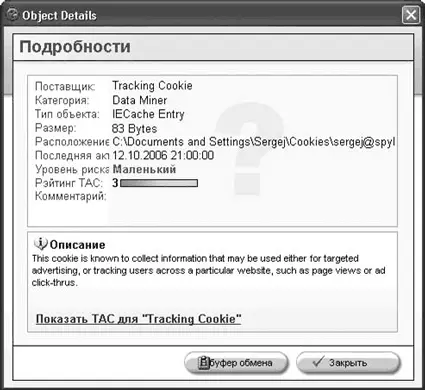
Рис. 6.6.Вывод подробной информации об опасном объекте
Щелчок на гиперссылке Показать ТАС для «Объект»(см. рис. 6.6 (на нем это Tracking Cookie)) приведет на веб-сайт проекта с разъяснительной информацией. Установка флажка рядом с названием объекта активизирует кнопку Карантин, нажатие которой поместит объект в файл карантина (при этом потребуется задать его новое имя). Объекты, помещенные в карантин, архивируются и шифруются, но их можно в любое время восстановить, воспользовавшись встроенным в программу менеджером карантина. Для удаления отмеченных объектов нажмите кнопку Далее: появится диалоговое окно с требованием подтвердить удаление. Согласитесь нажатием ОК. Файлы не сразу удаляются с диска, они могут помещаться в автокарантин, откуда их также можно восстановить. Для включения автокарантина вызовите окно настройки программы и на вкладке Главнаяустановите флажок Автокарантин до удаления.
Просмотреть объекты, находящиеся в карантине, можно, нажав кнопку с изображением замка на панели инструментов либо щелкнув на ссылке Открыть изоляторв окне статуса программы. В окне Изолированные объектыбудут показаны все объекты, находящиеся на карантине. Любой объект можно восстановить или удалить, для чего необходимо выбрать его и нажать соответствующую кнопку. Воспользовавшись настройками, можно тонко настроить работу Ad-Aware SE.
Режим защиты системы, применяемый в Ad-Aware SE Personal, напоминает сканер антивируса, запускаемый пользователем по мере необходимости. Как уже говорилось при знакомстве с принципом работы антивируса, сканер не может уберечь от заражения. Для антивируса это критично, но для борьбы со Spyware аккуратной работы и своевременных проверок достаточно.
Если вас не устраивает подобный принцип работы, приобретите версию Ad-Aware SE Plus или Professional. Их отличием является наличие монитора реального времени Ad-Watch, который в реальном времени защищает систему от попыток внедрения Spyware. Однако, возможно, программа, описанная в следующем разделе, подойдет вам больше.
Монитор SpywareBlaster
В отличие от Ad-Aware SE версии Personal, SpywareBlaster – это не сканер, а монитор, обеспечивающий защиту в реальном времени. С помощью SpywareBlaster можно защитить веб-браузеры Internet Explorer (версии 6.0 и выше) и Mozilla Firefox, а также запретить браузеру открывать неблагонадежные сайты, с которых на компьютер могут попасть виртуальные шпионы. При попытке открытия такой сайт будет заблокирован. SpywareBlaster не поддерживает другие веб-браузеры, поэтому пользователям Opera придется искать другую программу. SpywareBlaster позволяет в автоматическом режиме защитить браузер от Cookies, создаваемых Spyware и счетчиками, автоматических установок программ на базе ActiveX, дозвона на порносайты и других опасностей, о которых говорилось в предыдущих разделах. С его помощью можно также заблокировать смену стартовой страницы в свойствах браузера и отключить показ на веб-страницах flash-содержимого, которое часто используется в неблаговидных целях.
Для персонального использования и образовательных целей SpywareBlaster распространяется бесплатно. Дистрибутив программы можно скачать с сайта производителя http://www.javacoolsoftware.com/sbdownload.html . Ее установка стандартна, после окончания процесса копирования файлов можно установить флажок Run SpywareBlaster, чтобы сразу запустить программу. После запуска на экране появляется краткое руководство по использованию программы – Getting Started, с помощью которого можно вкратце ознакомиться с возможностями программы.
Основное окно SpywareBlaster (рис. 6.7) состоит из четырех вкладок: Protection, System Snapshot, Toolsи Updates, на которых выбираются основные настройки программы. После выбора вкладки сверху будет доступна специфическая для каждой вкладки панель параметров.
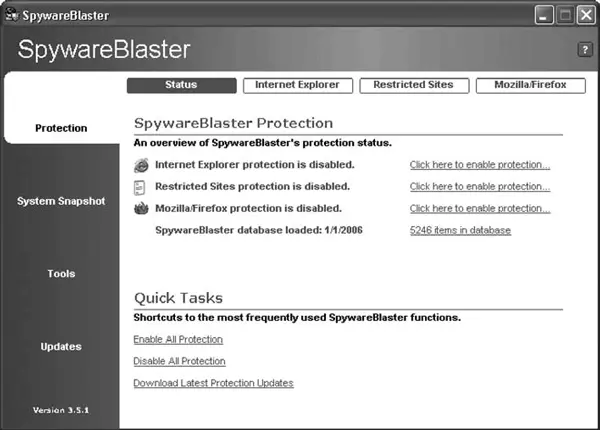
Рис. 6.7.Основное окно настроек SpywareBlaster
Параметры защиты системы выбираются на вкладке Protection. На панели настроек находятся четыре кнопки. Нажав Status, в области SpywareBlaster Protection, вы сможете получить информацию о состоянии защиты, версии базы данных и количестве записей. Если компонент защиты отключен, он подсвечивается красным. Чтобы его включить, необходимо щелкнуть на ссылке Click here to enable protection, расположенной справа, или нажать кнопку меню, соответствующую этому компоненту. Чтобы включить защиту для всех компонентов сразу, щелкните на ссылке Enable All Protectionв области Quick Tasks. Аналогично для одновременного отключения защиты всех компонентов нажмите Disable All Protection. База данных SpywareBlaster также требует периодического обновления – для него воспользуйтесь ссылкой Download Latest Protection Updates.
Рассмотрим настройку SpywareBlaster на примере Internet Explorer. Этот браузер располагает большими возможностями по обеспечению безопасного серфинга, однако для этого требуется его правильно настроить, поэтому применение подобной программы будет нелишним. Нажмите кнопку Internet Explorer– отобразится окно настройки параметров защиты (рис. 6.8).
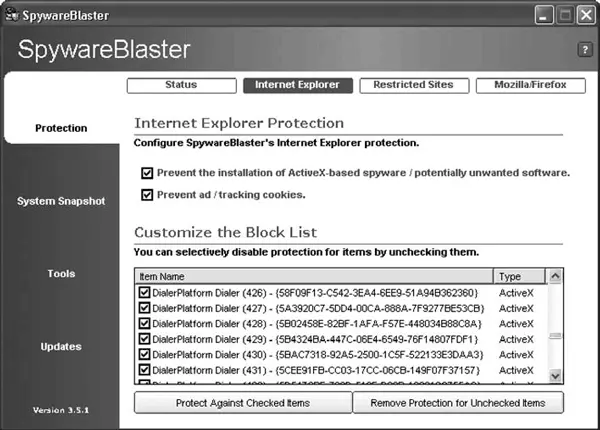
Рис. 6.8.Окно настройки параметров защиты Internet Explorer
Здесь есть две области. В области Internet Explorer Protectionактивизируется защита:
• Prevent the installations of the Active-X based spyware/potentially unwanted software– блокировка установок Spyware, Adware, программ дозвона и другого потенциально опасного программного обеспечения, устанавливаемого с помощью компонентов Active-X;
• Prevent ad/tracking cookies– защита от Cookies, с помощью которых можно отслеживать действия и, создав профиль предпочтений, уникально идентифицировать пользователя в Интернете.
Программа позволяет выбрать, от каких именно шпионов пользователь желает обезопасить систему. Для этого в области Customize the Block Listимеется список всех известных на данный момент модулей.
Читать дальшеИнтервал:
Закладка:










